Brother MFC-J4710DW Manuel d'utilisateur
Naviguer en ligne ou télécharger Manuel d'utilisateur pour Appareils multifonctions Brother MFC-J4710DW. Brother MFC-J4710DW Benutzerhandbuch Manuel d'utilisatio
- Page / 44
- Table des matières
- MARQUE LIVRES
- Web Connect Anleitung 1
- Warenzeichen 2
- WICHTIGER HINWEIS 2
- Zutreffende Modelle 2
- Zu den Hinweisen 2
- Inhaltsverzeichnis 3
- Dienstkonto 7
- Internetverbindung 7
- Temporäre ID eingeben 9
- Webdienst 9
- Einleitung 10
- Konto registrieren 12
- Konto löschen 15
- Herunterladen 17
- Drücken Sie 19
- (Für MFC-J4610DW/J4710DW) 19
- Druckeinstellungen ändern 22
- Drücken Sie Aus (oder Ein) 24
- Hochladen 30
- Scaneinstellungen ändern 32
- Für MFC-J4510DW/J4710DW 33
- Bilder hochladen 35
- Favoriten-Einstellungen 38
- (Für MFC-J4510DW/J4710DW) 38
- Favoriten ändern 39
- Favoriten-Namen bearbeiten 39
- Favoriten löschen 39
- Favoriten aufrufen 39
- Problemlösung 40
- Besuchen Sie uns im Internet 44
Résumé du contenu
Web Connect Anleitung Version BGER
Einleitung71Für jeden der gewünschten Dienste ein Konto erstellenUm mit Brother Web Connect auf einen Online-Dienst zugreifen zu können, müssen Sie be
Einleitung81HINWEISSie können die Seite folgendermaßen auch direkt aufrufen:• Von der mitgelieferten Installations-CD-ROM1 Legen Sie die mitgelieferte
Einleitung91e Schließen Sie den Internetbrowser.Fahren Sie mit dem nächsten Schritt fort, Konten am Gerät registrieren und löschen uu Seite 9.Konten a
Einleitung101HINWEISWenn die von Ihnen eingegebenen Informationen nicht mit der temporären ID übereinstimmen, die Ihnenbei der Zugriffsbeantragung zug
Einleitung111HINWEISBei Meldungen zu neuen Funktionen usw. werden die aktuellen Informationen angezeigt. Lesen Sie dieInformationen und drücken Sie OK
Einleitung121HINWEISAm Gerät können bis zu 10 Konten registriert werden. Konto löschenFür MFC-J4510DW/J4710DWa Streichen Sie mit dem Finger nach links
Einleitung131c Es erscheint die Frage, ob diese Informationen in Zukunft wieder angezeigt werden sollen.Drücken Sie Ja oder Nein.HINWEISBei Meldungen
2142HerunterladenBilder herunterladen und druckenBilder, die zum Dienst hochgeladen wurden, können direkt auf das Gerät heruntergeladen und ausgedruck
Herunterladen152 Wenn Sie als Gastnutzer auf den Dienst zugreifen, gehen Sie zu Schritt i.h Sie haben die folgenden Möglichkeiten:(Für PICASA Web Alb
Herunterladen162o Drücken Sie .HINWEIS(Für MFC-J4610DW/J4710DW)Beim Herunterladen und Drucken von JPEG-Dateien können Sie nicht von Kassette 2 drucke
iZutreffende ModelleDieses Benutzerhandbuch gilt für die folgenden Modelle:DCP-J4110DW, MFC-J4310DW/J4410DW/J4510DW/J4610DW/J4710DWZu den HinweisenIn
Herunterladen172Für DCP-J4110DW, MFC-J4310DW/J4410DW/J4610DWa Drücken Sie s oder t, bis Web angezeigt wird.Drücken Sie Web.b Wenn auf dem Display des
Herunterladen182i Geben Sie mit den Tasten auf dem Display den Kontonamen des Benutzers ein, dessen Bilder Sieherunterladen möchten.Drücken Sie OK.HIN
Herunterladen192Druckeinstellungen ändernDer Bildschirm für die Druckeinstellungen wird angezeigt, wenn Sie die zu druckenden Bilder ausgewählthaben:F
Herunterladen202a Drücken Sie Randloser Druck.b Drücken Sie Aus (oder Ein).c Wenn Sie keine weiteren Einstellungen ändern möchten, drücken Sie OK.Für
Herunterladen212b Drücken Sie Aus (oder Ein).c Wenn Sie keine weiteren Einstellungen ändern möchten, drücken Sie OK.
Herunterladen222Bilder herunterladen und auf einer eingesetzten Speicherkarteoder einem USB-Stick speichernJPEG- und PDF-Dateien können von einem Dien
Herunterladen232h Drücken Sie Downl. Speicherm.Sie haben die folgenden Möglichkeiten: Wenn Sie über Ihr Konto beim Dienst angemeldet sind, gehen Sie
Herunterladen242HINWEIS• Heruntergeladene Dateien erhalten einen neuen Namen auf Grundlage des aktuellen Datums. ZumBeispiel wird das erste Bild, das
Herunterladen252k Sie haben die folgenden Möglichkeiten:(Für PICASA Web Albums™, FLICKR® und Facebook) Um Ihre eigenen Bilder vom Dienst herunterzula
Herunterladen262HINWEIS• Heruntergeladene Dateien erhalten einen neuen Namen auf Grundlage des aktuellen Datums. ZumBeispiel wird das erste Bild, das
iiInhaltsverzeichnis1 Einleitung 1Die Funktion Brother Web Connect ...
3273HochladenDokumente scannen und hochladenGescannte Fotos und Bilder können ohne Verwendung eines Computers direkt zu einem Dienst hochgeladenwerden
Hochladen283 Wenn Sie keine Einstellungen ändern möchten, drücken Sie OK.k Wenn die Aufforderung Ein Tag wählen angezeigt wird, wählen Sie das gewüns
Hochladen293g Wenn der Bildschirm zur Eingabe der PIN angezeigt wird, geben Sie die vierstellige PIN ein und drückenSie OK.h Drücken Sie Upload von Sc
Hochladen303Für MFC-J4510DW/J4710DWScantypa Drücken Sie Scantyp im Bildschirm für die Scaneinstellungen.b Wählen Sie Farbe oder S/W.c Wenn Sie keine w
Hochladen313Für DCP-J4110DW, MFC-J4310DW/J4410DW/J4610DWScantypa Drücken Sie Scantyp im Bildschirm für die Scaneinstellungen.b Wählen Sie Farbe oder S
Hochladen323Auf der Speicherkarte oder dem USB-Stick gespeicherteBilder hochladenBilder, die auf einem in das Gerät eingesetzten Speichermedium gespei
Hochladen333HINWEIS• Hochgeladene Bilder werden in einem Album mit dem Namen „From_BrotherDevice“ gespeichert.• Informationen zu Beschränkungen bezügl
Hochladen343HINWEIS• Hochgeladene Bilder werden in einem Album mit dem Namen „From_BrotherDevice“ gespeichert.• Informationen zu Beschränkungen bezügl
4354Favoriten-Einstellungen(Für MFC-J4510DW/J4710DW)Web Connect-Favoriten hinzufügenEin Web Connect-Favorit kann Einstellungen für die folgenden Diens
Favoriten-Einstellungen (Für MFC-J4510DW/J4710DW)364HINWEISDer Favoriten-Name wird automatisch zugewiesen. Zum Ändern von Favoriten-Namen beachten Sie
111EinleitungDie Funktion Brother Web ConnectEinige Internetseiten stellen Dienste zur Verfügung, mit denen Benutzer Bilder und Dateien auf dieInterne
A37AProblemlösungFehlermeldungenWie bei jedem hochentwickelten Bürogerät können Fehler auftreten. Wenn ein Fehler auftritt, wird eineFehlermeldung ang
Problemlösung38AFehlermeldung Ursache Abhilfe(Für MFC-J4510DW/J4710DW)Authentifizierungungültig. Neuetemporäre ID anfordern und Konto erneutregistrier
Problemlösung39AFehlermeldung Ursache Abhilfe(Für MFC-J4510DW/J4710DW)ID falsch oder abgelaufen.Oder diese temporäreID wird bereitsverwendet. Korrekte
Problemlösung40AFehlermeldung Ursache Abhilfe(Für MFC-J4510DW/J4710DW)Maximalzahlvon Konten erreicht.Erneut versuchennach dem Löschennicht benötigter
Besuchen Sie uns im Internethttp://www.brother.com/www.brotherearth.com
Einleitung21 DropboxDropbox ist ein Dienst zum Speichern, Freigeben und Synchronisieren von Dateien im Internet.Internetadresse: http://www.dropbox.c
Einleitung31Weitere Informationen zu diesen Diensten finden Sie auf der Internetseite des entsprechenden Dienstes.In der folgenden Tabelle sind die Da
Einleitung41Bedingungen für die Verwendung von Brother Web ConnectDienstkontoUm Brother Web Connect nutzen zu können, müssen Sie ein Konto beim gewüns
Einleitung51c Streichen Sie mit dem Finger nach oben oder nach unten bzw. drücken Sie a oder b, bis Netzwerkangezeigt wird.Drücken Sie Netzwerk.d Stre
Einleitung61Brother Web Connect einrichtenSchritt-für-Schritt-ÜbersichtNehmen Sie die Einstellungen wie folgt vor: Schritt 1: Erstellen Sie ein Konto
Plus de documents pour Appareils multifonctions Brother MFC-J4710DW



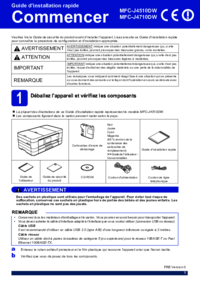








 (28 pages)
(28 pages)








Commentaires sur ces manuels